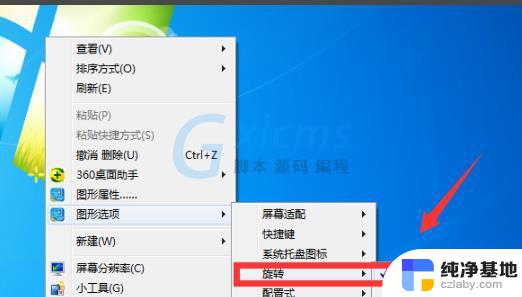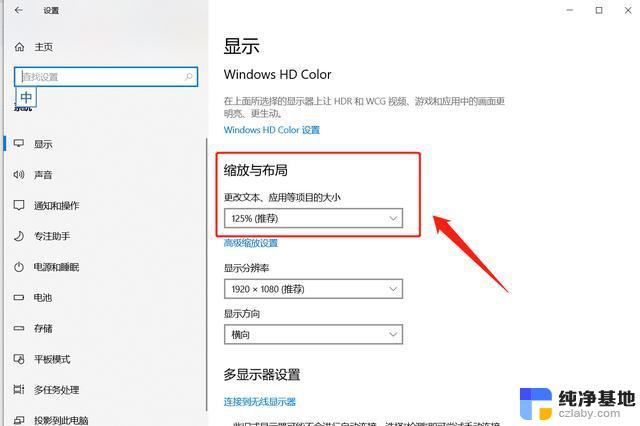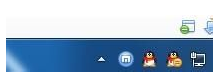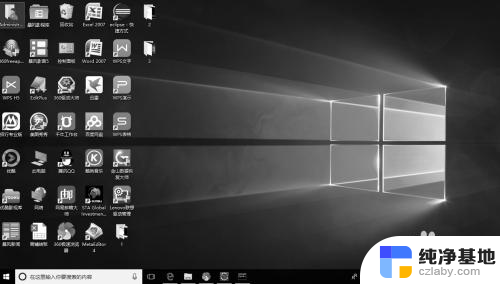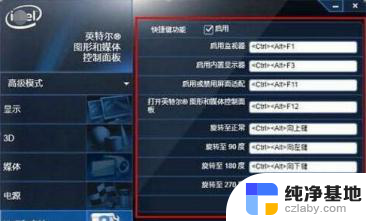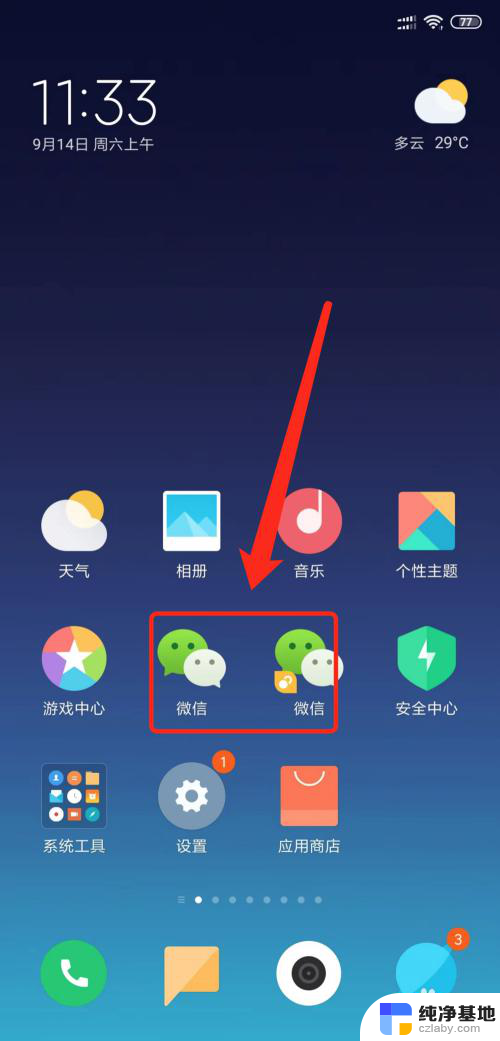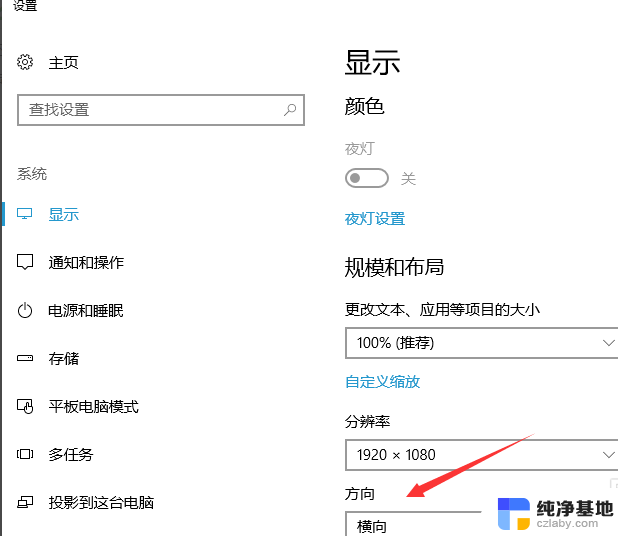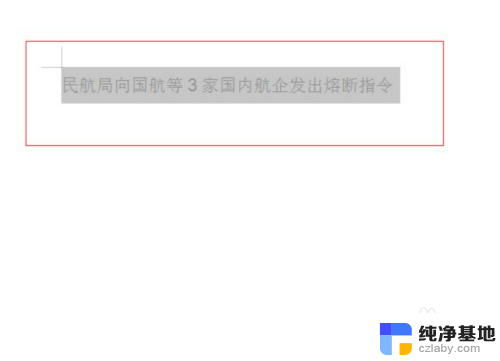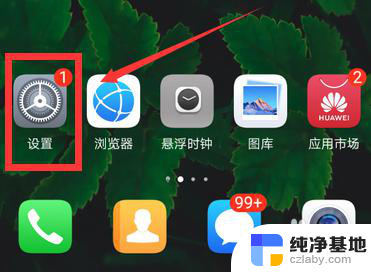电脑屏横过来了怎么调
当我们使用电脑时,偶尔会遇到一些令人困扰的问题,比如电脑屏幕出现了横过来的情况,或者突然旋转了方向,这样的情况让我们感到困惑,不知道应该如何解决。解决这些问题其实并不难,只需要一些简单的调整就可以恢复正常。在本文中我们将介绍一些解决电脑屏幕横过来和旋转的方法,帮助大家轻松应对这些困扰。无论是电脑新手还是有经验的用户,都可以通过简单的步骤解决这些问题,让电脑屏幕恢复正常显示。
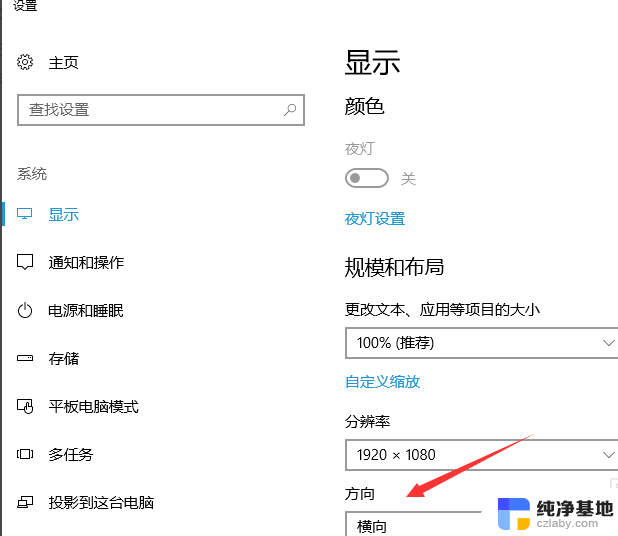
一、电脑屏横过来了怎么调
其实电脑屏幕很过来都是我们自己的原因,使用NVIDIA显卡的电脑有这样一种功能。只要我们同时按住ctrl+alt+小键盘方向键,就可以改变屏幕的方向,屏幕横过来的哪位朋友,您只要多试几次自然就可以把屏幕调回原样了。
1、鼠标右键:电脑屏幕被横过来了,首先你要看看你的电脑的桌面,点击鼠标右键,然后点击的“图形选项”,如果在“旋转”下面的子菜单里面有旋转多少度的时候,你选择第一个“旋转至正常”这个选项,就可以了。
2、Ctrl+Alt+向上箭头:按这个快捷键,一般在WindowsXP的情况下,经常出现这种情况,按这个键非常有用。也有出现这种情况跟电脑的品牌有关的。
3、调 显示器 :一般来说台式电脑的显示器都是有可以调节画质和屏幕大小的。这时候,你就可以调节电脑屏幕上面的按钮来尝试,一般有四个按钮,分别有上下,左右方向的两个按钮,然后是一个电源按钮和显示器菜单进口按钮。你可以先按菜单按钮,然后进入可以调节位置的选项,再按菜单键选择,然后按上下左右键,进行调整。
笔记本屏幕横过来了怎么办 ,偶尔经常不知道按了什么键盘组合键,然后笔记本屏幕横过来了怎么了办,导致这种情况的快捷键设置在哪里能都关闭这个功能?
这个快捷键一般都是显卡驱动里面设置的,很多显卡都支持这个功能。虽然不知道这个功能有什么用,好像使用intel核心显卡的同学的笔记本都是有这种情况的,其它的显卡不太清楚,设置方法就以intel的显卡驱动控制面板为例说明了。
二、改变屏幕朝向有什么用
三、什么电脑有这个功能
四、电脑屏幕横过来的快捷键是什么?
intel 集显默认快捷键将显示器屏幕旋转至正常位置:CTRL+ALT+UP旋转90度:CTRL+ALT+LEFT旋转180度:CTRL+ALT+DOWN旋转270度:CTRL+ALT+RIGHTAMD或NVIDIA的显卡,网上有的说也是与Intel显卡一样的快捷键(ctrl+alt+方向键)。但是至少我在两台分别使用ATI和AMD新旧显卡的电脑上是没有起作用,在催化剂控制中心中默认屏幕旋转是没有设置快捷键,当然旋转的选项还是有的,但是可以自己定义快捷键(热键)。Nvidia的情况就不太清楚了,不过如果要知道自己显卡旋转屏幕的快捷键,可打开显示属性,进到显卡的设置或控制台,看看有没有快捷键。另外如果这些快捷键与你的其它软件设置的快捷键有冲突,而你又需要保留其它软件的快捷键,可以关闭显卡的快捷键设置,也是在显卡设置属性中改,如INTEL显卡可以设置启用与禁用快捷键。
以上是电脑屏幕横过来时如何调整的全部内容,如果遇到相同问题的用户,可以参考本文中介绍的步骤进行修复,希望能对大家有所帮助。